sketchup软件是一款非常优秀的建模软件,随着科技的进入sketchup软件更新速度也越来越快,有什么方法可以轻松的下载并安装最新版的sketchup软件呢。本期内容为大家分享sketchup怎么更新软件版本?以下是详细内容。
sketchup更新软件版本教程:
1、在电脑桌面找到sketchup软件,左键双击sketchup软件进入到操作界面;
2、在菜单栏点击“帮助”选项,在弹出帮助选项菜单中选择“检查更新”选项;
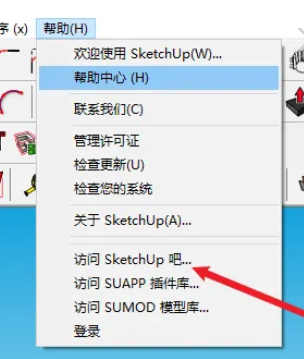
3、接着窗口会弹出“更新服务已禁用。请联系您的管理员以获得更多信息。”提示窗口,可能之前关闭了更新提示,所以需要先开启;
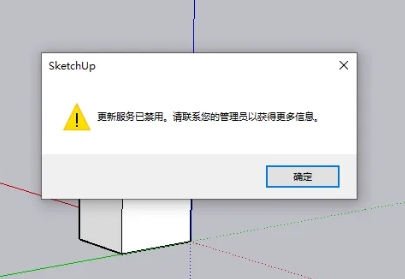
4、点击界面上方的“窗口”选项,在弹出的窗口选项菜单中点击“系统设置”选项;
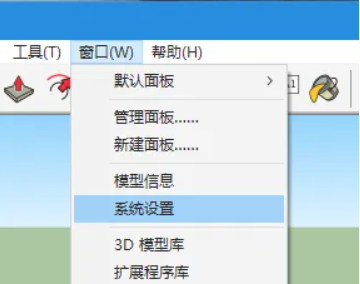
5、在sketchup系统设置界面点击“常规”选项,勾选“允许检查更新”选项,点击“好”按钮;
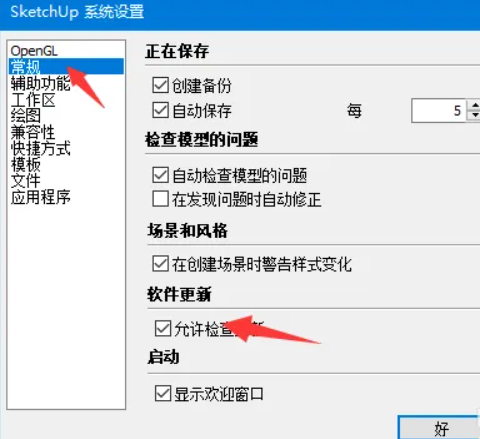
6、接着重新点击“帮助”>“检查更新”,选择最新版本,软件将会自动更新。
以上就是小编分享的“sketchup(草图大师)怎么更新软件版本?sketchup更新版本教程!”相关内容。希望以上内容能对您有所帮助,小伙伴们我们下期再见哦~

